1、Ipython介绍
-
介绍
-
科学计算标准工具集的组成部分
-
IPython是一个免费、开源的项目,支持Linux、Unix、Mac OS X和Windows平台,其官方网址:Jupyter and the future of IPython --- IPython
-
IPython中包括各种组件,其中的两个主要组件是:基于终端方式和基于Qt的交互式Python shell,支持多媒体和绘图功能的基于Web的notebook(版本号为0.12以上的IPython支持此功能)
-
-
安装:
- pip install ipython
- 使用

2、Jupyter Notebook介绍
1、介绍
-
Jupyter Notebook(此前被称为 IPython notebook)是一个交互式笔记本,支持运行 40 多种编程语言,包含实时代码、可视化输出和富文本。
-
Jupyter Notebook 的本质是一个 Web 应用程序,便于创建和共享文学化程序文档,支持实时代码,数学方程,可视化和 markdown。 已迅速成为处理数据的必备工具,用途包括:数据分析、数值模拟,统计建模,机器学习等等
2、Jupyter优势
-
可选择语言:支持超过40种编程语言,包括Python、R、Java等。
-
分享笔记本:可以使用电子邮件、GitHub和Jupyter Notebook Viewer与他人共享。
-
交互式输出:代码可以生成丰富的交互式输出,包括HTML、图像、视频、LaTeX等等。
-
丰富的功能:代码自动补全,语法高亮,代码跳转等。
3、安装
-
安装方法: pip install jupyter notebook
-
Andconda环境:在安装时可以自行选择Jupyter Notebook完成安装
3、Jupyter Notebook使用
1 打开并新建一个Notebook
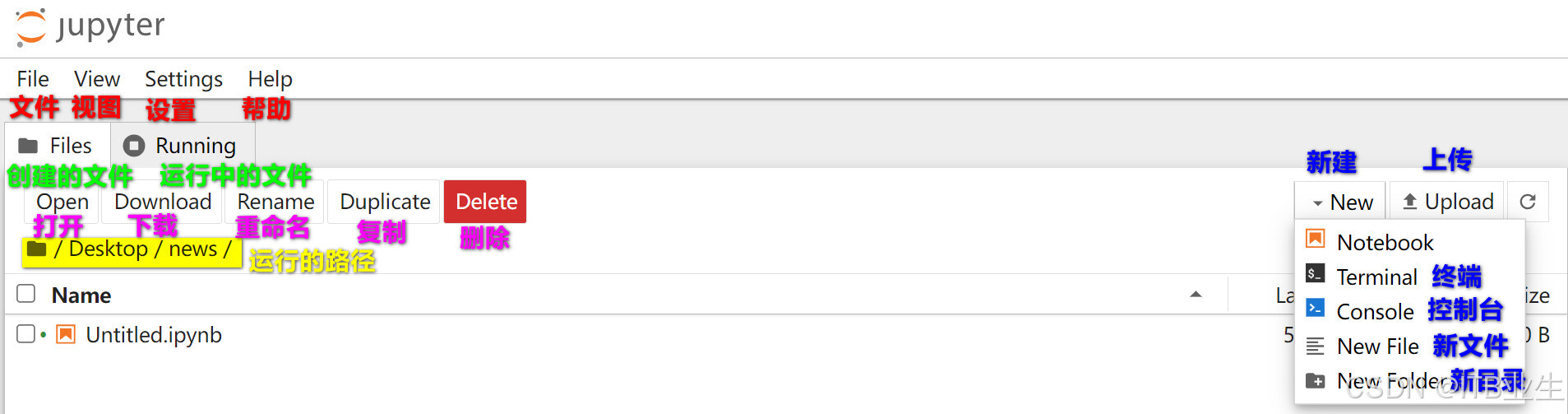
-
Files:在运行的路径下的文件
-
Running:运行中的 NoteBook文件,注意如果运行的文件过多,可能会导致内存被占用严重从而导致Jupyter崩溃。
-
Download:下载指定的文件到本地。
-
Update:将文件上传到Jupyter Notebook的当前目录。
-
New:新建notebook、文本文件、目录或终端。
"Text File"为纯文本型
"Folder" 为文件夹
2 Jupyter Notebook 的界面及其构成
-
进入 NoteBook 脚本编辑界面,Notebook 文档由一系列单元(Cell)构成,主要3种操作模式:
-
Code模式:编写或执行代码的地方。
-
Markdown模式:对文本进行编辑的地方(支持 Markdown语法)。
-
Row类型:主要用于查看或编辑原始数据的地方。
-
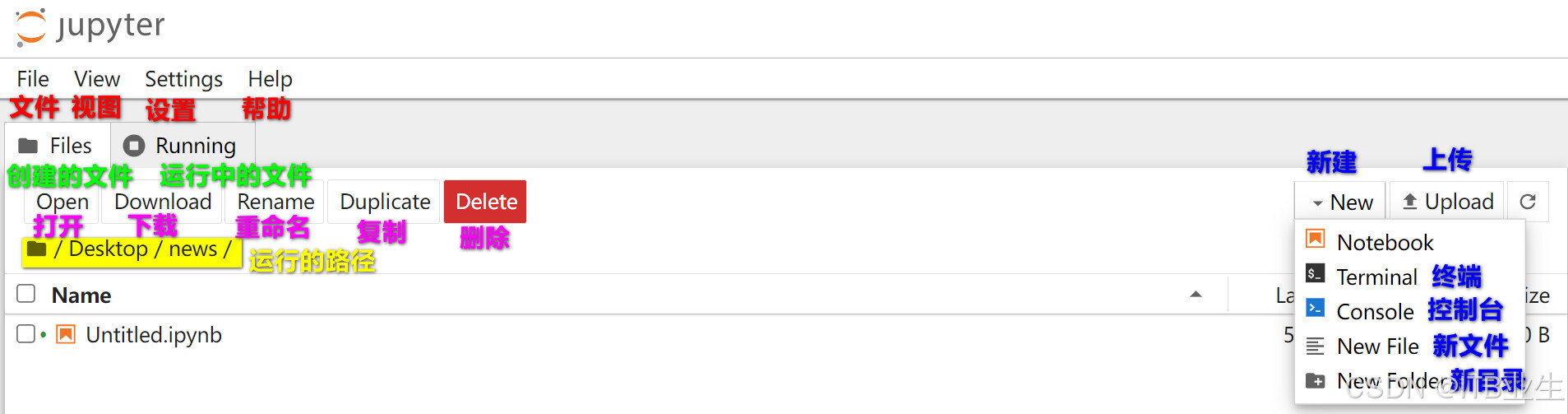
-
文件:NoteBook的打开与创建、保存、输出(HTML、MarkDown、PDF格式等)
-
编辑:单元格相关操作(复制、剪切、删除、合并等)
-
视图:显示与隐藏标题栏与工具栏、单元格行号等
-
运行:单元格的一些操作方式
-
内核:Kernel的运行、重启、停止等
-
设置:语言、主题、控制台,字体的大小等。
-
帮助:关于、快捷键等
3 Jupyter Notebook快捷键
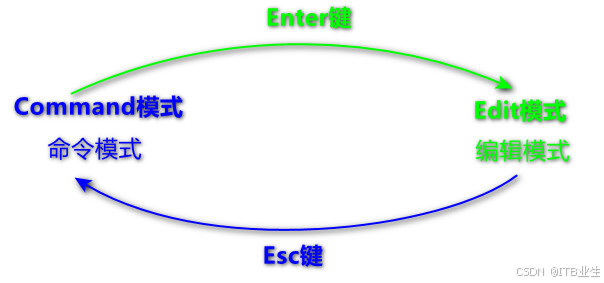
-
命令模块(Command模式):左侧有蓝色粗线,右侧Cell为灰色,常用快捷键:
-
A键:在本单元格的上方增加一个单元格
-
B键:在本单元格的下方增加一个单元格
-
DD/X键:删除/剪切单元格
-
Z键:撤销已删除的单元块
-
Y键:切换到代码单元
-
M键:切换到 Markdown 单元
-
Ctrl + Shift + ↑ / ↓ 组合键:将单元格向上/向下移动
-
Shift + M组合键:合并单元格
-
Ctrl + Shift + H组合键:查看Jupyter中所有快捷键
-
-
编辑模块(Edit模式):左侧有蓝色粗线,右侧Cell有蓝色框且可输入,常用快捷键:
-
Shift+Enter组合键:运行单元格,并移动到下一个单元格
-
Ctrl + Enter组合键:运行单元格,不会移动到下一个单元格
-
Alt + Enter组合键:运行单元格,并在其下方新增一个单元格
-
Shift + Tab组合键:可查看函数或方法的文档字符串
-
Tab键:自动补全函数名、对象名或变量名。
-
Ctrl + Shift + - 组合键:可从光标处分割单元格。
-
4 Markdown 使用
- Markdown 是一种可以使用普通文本编辑器编写的标记语言,通过简单的标记语法,它可以使普通文本内容具有一定的格式
-
标题:标题是标明文章和作品等内容的简短语句。一个"#"字符代表一级标题,以此类推。

-
列表:列表是一种由数据项构成的有限序列,即按照一定的线性顺序排列而成的数据项的集合。
-
无序列表:使用星号(*)、加号(+)或者减号(-)作为列表标记
-
有序列表,使用数字 + 一个空格。

-
-
加粗/斜体:前后有两个星号或下划线表示加粗,前后有 3 个星号或下划线表示斜体。

-
数学公式编辑:LaTeX 是写科研论文的必备工具, Markdown 单元中也可以使用 LaTeX 来插入数学公式。
-
在文本行中插入数学公式,应在公式前后分别加上一个"$" 符号。
-
如果要插入一个数学区块,则在公式前后分别加上两个"$$"符号。

-
-
导出功能:Notebook 还有一个强大的特性,就是导出功能。可以将 Notebook 导出为多种格式,如HTML、 Markdown、reST、PDF(通过 LaTeX)等格式。导出功能可通过选择:"File→Download as
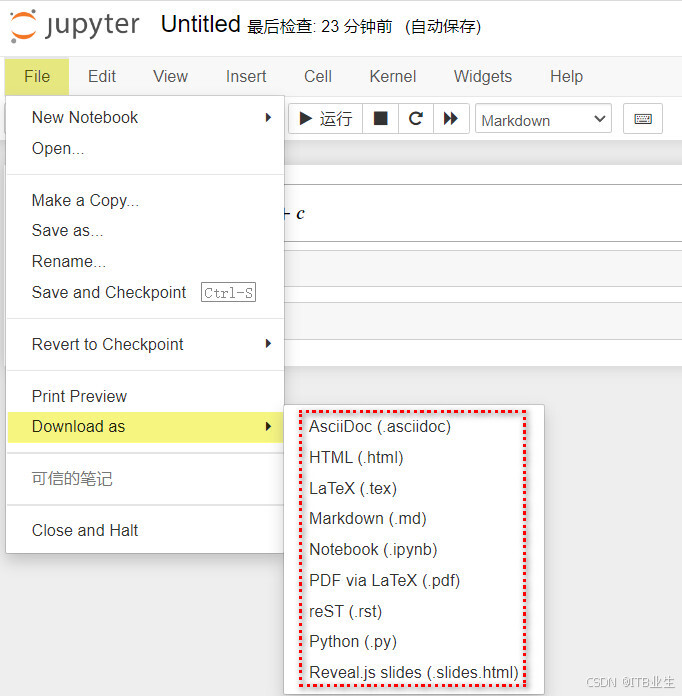
4、感谢
【结语】 以上是 Jupyter Notebook的常用使用操作教程,还存在很多不全面的地方,欢迎各位大佬指点;如果觉得笔者不易,欢迎关注和点赞,给予我记录更多文章的动力!!